Win10启动U盘及安装教程(简单易懂的步骤,轻松安装Win10系统)
![]() 游客
2024-09-05 11:23
300
游客
2024-09-05 11:23
300
在安装或重装Windows10系统时,制作一个启动U盘是非常必要的。它不仅可以帮助你轻松地安装系统,还能在遇到系统故障时进行修复。本文将详细介绍如何制作Win10启动U盘以及进行系统安装的步骤。
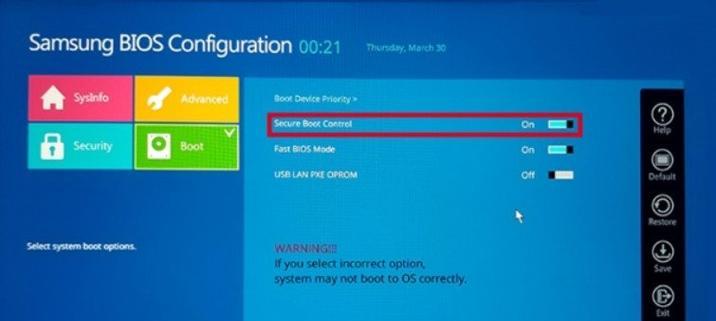
1.准备工作:获取所需材料和软件
在开始制作Win10启动U盘之前,你需要准备一台电脑、一个U盘(建议容量大于8GB)、以及一个可用的Windows10镜像文件(ISO格式)。同时,下载并安装一个制作启动U盘的软件,比如Rufus。
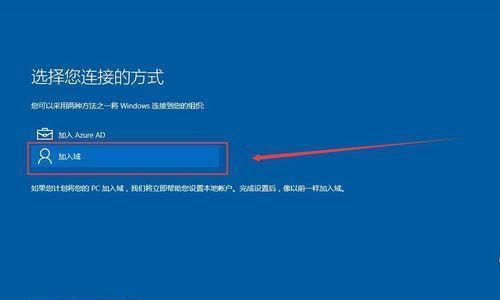
2.插入U盘并打开Rufus软件
将U盘插入电脑的USB接口,并打开已安装的Rufus软件。Rufus是一款免费、小巧且功能强大的启动U盘制作工具,它能帮助我们制作可引导的U盘。
3.选择U盘和ISO文件
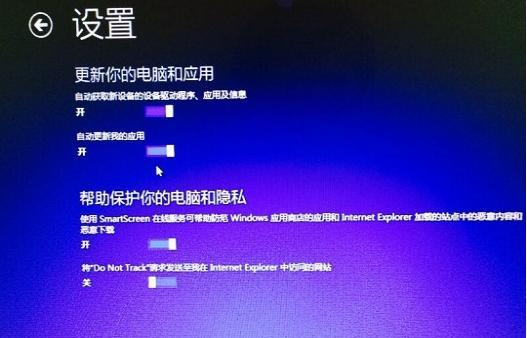
在Rufus界面中,首先选择正确的U盘设备。点击“设备”下拉菜单,选择你要使用的U盘。接下来,在“引导选择”部分,点击“选择”按钮并浏览到你已下载的Windows10ISO文件所在位置。
4.设置分区方案和文件系统
在Rufus界面的“分区方案”部分,选择“MBR”(适用于大多数计算机)或“GPT”(适用于UEFI启动的计算机)。对于大多数情况,选择MBR即可。在“文件系统”下拉菜单中,选择“NTFS”。
5.开始制作启动U盘
一切设置完成后,点击Rufus界面底部的“开始”按钮,开始制作启动U盘。在这个过程中,请确保你的U盘上没有重要数据,因为它将会被格式化。
6.等待制作过程完成
制作过程可能需要一些时间,具体取决于你的计算机性能和U盘速度。请耐心等待,并确保电脑在整个过程中保持通电状态。
7.设置电脑启动顺序
制作完成后,重新启动电脑并进入BIOS设置界面。在启动选项中,将U盘设置为首选启动设备。这样,在下一次重启时,电脑就会从U盘中启动。
8.开始安装Windows10系统
重启电脑后,它会自动从U盘启动,并进入Windows10安装界面。按照界面上的指引,选择语言、时区和键盘布局等选项,然后点击“下一步”按钮。
9.接受许可协议和选择安装类型
在安装过程中,你需要接受Windows10的许可协议。仔细阅读并勾选“我接受许可条款”,然后点击“下一步”。接下来,选择你需要的安装类型,比如“自定义安装”。
10.分区和格式化硬盘
对于自定义安装,你需要对硬盘进行分区和格式化。选择合适的分区,并点击“新建”按钮创建新分区。根据需要,选择文件系统类型和大小,并进行格式化。
11.完成安装和等待重启
设置完分区后,点击“下一步”开始安装Windows10。此时,系统会自动进行安装过程,并在完成后要求重启电脑。请耐心等待。
12.进行初始设置
重启后,系统会要求你进行一些初始设置,比如选择地区、语言偏好和网络连接等。按照界面指引逐步完成这些设置。
13.登录Windows10系统
在初始设置完成后,你将需要创建一个用户账户并设置密码。输入你的个人信息和密码,并点击“下一步”完成账户创建。
14.更新系统和安装驱动程序
一旦登录成功,系统会自动检查并安装可用的Windows10更新。同时,你也可以安装相关的驱动程序,以确保系统的正常运行和硬件设备的兼容性。
15.完成Win10系统安装
通过以上步骤,你已成功制作了Win10启动U盘并安装了Windows10系统。现在,你可以开始享受全新的操作系统,并根据个人需求进行进一步的设置和优化。
制作Win10启动U盘并进行系统安装并不复杂,只要按照本文所述的步骤操作,你就能轻松完成。这不仅可以帮助你解决系统问题,还能让你体验到最新的Windows10系统的稳定和优化。祝你成功安装Windows10!
转载请注明来自科技前沿网,本文标题:《Win10启动U盘及安装教程(简单易懂的步骤,轻松安装Win10系统)》
标签:启动盘
- 最近发表
-
- 电脑主机开机显示器黑屏的原因与解决方法(探究电脑主机开机后显示器无反应的可能原因及解决方案)
- 电脑硬盘丢失启动错误的原因及解决方法(了解硬盘丢失启动错误的及如何恢复数据)
- 如何更改共享电脑密码错误(解决共享电脑密码错误的方法及注意事项)
- 电脑常见错误及解决方法(深入探究电脑错误,帮助您轻松解决问题)
- 微信电脑版位置错误的解决办法(解决微信电脑版位置显示错误的实用方法)
- 电脑开机QQprotect错误及其解决方法(遇到QQprotect错误该如何应对)
- 系统之家系统教程(系统之家系统教程分享,助你轻松应对电脑问题)
- 联想Windows10分区教程(简单易懂的分区指南)
- 华硕笔记本系统改装教程(华硕笔记本系统改装教程,让你的电脑更强大、更个性化!)
- 电脑错误日志分享及解决方法(了解电脑错误日志的重要性和如何分享)
- 标签列表

